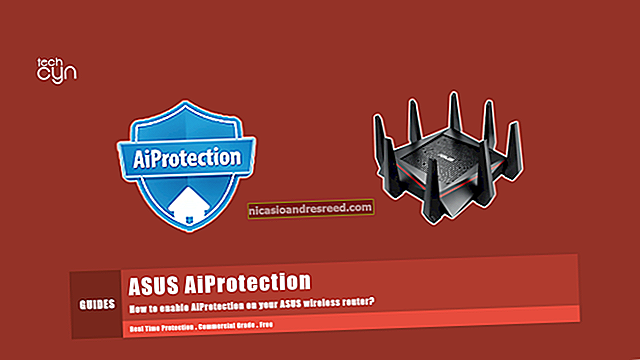మీ స్వంత Google Chrome థీమ్ను సులభంగా ఎలా సృష్టించాలి

Google యొక్క Chrome వెబ్ స్టోర్ Chrome కోసం వివిధ రకాల థీమ్లను అందిస్తుంది, ఇందులో మీ క్రొత్త ట్యాబ్ పేజీ మరియు అనుకూల రంగులకు నేపథ్య చిత్రాలు ఉన్నాయి. ఇంకా మంచిది - మీరు కొద్ది నిమిషాల్లో మీ స్వంత థీమ్ను సృష్టించవచ్చు.
ఈ అధికారిక Google అనువర్తనం అనుకూల నేపథ్య చిత్రం మరియు రంగు పథకంతో పూర్తి చేసిన అనుకూల Google Chrome థీమ్ను త్వరగా మరియు సులభంగా సృష్టించడానికి మిమ్మల్ని అనుమతిస్తుంది. మీరు సృష్టించిన థీమ్స్ని కూడా పంచుకోవచ్చు.
నవీకరణ: ఈ అనువర్తనం ఇకపై అందుబాటులో లేదు, కానీ మీకు ఇది అవసరం లేదు. మీరు Google Chrome లోనే నిర్మించిన దాచిన లక్షణంతో రంగులు మరియు నేపథ్యాలను కాన్ఫిగర్ చేయవచ్చు.
మొదలు అవుతున్న
దీని కోసం మేము Google నుండి నా Chrome థీమ్ అనువర్తనాన్ని ఉపయోగిస్తాము - లింక్పై క్లిక్ చేసి Chrome వెబ్ స్టోర్ నుండి ఇన్స్టాల్ చేయండి. ఇది మీ క్రొత్త ఇన్స్టాల్ చేసిన Chrome అనువర్తనాలు చేసే మీ క్రొత్త ట్యాబ్ పేజీలో కనిపిస్తుంది.

చిత్రాన్ని ఎంచుకోవడం
మీ క్రొత్త టాబ్ పేజీ కోసం నేపథ్య చిత్రాన్ని ఎంచుకోవడం మీరు చేయవలసిన మొదటి విషయం. మీరు ఇమేజ్ ఫైల్ను అప్లోడ్ చేయవచ్చు లేదా మీ వెబ్క్యామ్ నుండి చిత్రాన్ని తీయవచ్చు.

మీరు చిత్రాన్ని అప్లోడ్ చేస్తుంటే, మీరు మా 100+ వాల్పేపర్ సేకరణల నుండి చిత్రాలలో ఒకటి వంటి వ్యక్తిగత ఫోటో లేదా ఇతర రకాల వాల్పేపర్ చిత్రాన్ని ఎంచుకోవచ్చు. దిగువ చిత్రం మా గడ్డి భూముల సేకరణ నుండి.

రంగులు కలుపుతోంది
తదుపరి స్క్రీన్లో, మీరు ఫ్రేమ్, టూల్బార్ మరియు నేపథ్య రంగు కోసం ప్రత్యేక రంగులను ఎంచుకోగలరు. వాస్తవానికి, ఇది గూగుల్ అనువర్తనం, కాబట్టి మీ కోసం తగిన కొన్ని రంగులను స్వయంచాలకంగా ఎంచుకునే “నేను అదృష్టవంతుడిని” బటన్ ఉంది. స్వయంచాలకంగా ఎంచుకున్న రంగులు మీరు ఇంతకు ముందు ఎంచుకున్న నేపథ్య చిత్రంతో సరిపోలడానికి ప్రయత్నిస్తాయి.

మీ థీమ్ను ఇన్స్టాల్ చేస్తోంది
మీరు పూర్తి చేసిన తర్వాత, మీ థీమ్ ఉత్పత్తి అవుతుంది మరియు మీరు మీ బ్రౌజర్కు జోడించే ఇన్స్టాలేషన్ బటన్ను చూస్తారు. ఇతరులతో భాగస్వామ్యం చేయడానికి మీరు ఉపయోగించగల లింక్ను కూడా మీరు పొందుతారు - వారికి ఇమెయిల్, తక్షణ సందేశం, ఫేస్బుక్ ద్వారా లింక్ పంపండి లేదా మరెక్కడైనా మీరు లింక్ను కాపీ-పేస్ట్ చేయవచ్చు. వాస్తవానికి, ఇది గూగుల్ కాబట్టి, మీరు మీ అనుకూల థీమ్ను ఒకే క్లిక్తో Google+ లో పంచుకోవచ్చు.